大家好,我是逆水。今天我来为大家讲解一下如何在3dmax中进行编辑边的操作。
两点之间就是一条边。
我们在编辑边中看一下比较常用的工具。第一个是连接,在两段之间进行连接,我们单击连接后面的设置按钮,可以根据需要设置连接的边数,我们还可以将分段之间的距离调近一点,也就是调节收缩的数值,因为默认情况下边数是等分的。最后一个数值设滑块的数值。
还有一个比较常用的是切角。我们在场景中创建出一个长方体,这样用它来做切角是比较合适的。我们单击切角后面的设置按钮,第二个框是设置切角的数值,大一点或者是小一点;第三个则是分段数,分段数越大,它就更加圆滑,具有一个圆角的效果;
切完之后如果我们不想要了,我们可以进行删除。设置完成以后,单击确定就可以了。
其中还有一个常用的叫做利用所选内容创建图形。我们通过一个案例来讲解一下,比如说我们需要创建一个小的防盗窗,选择长方体在前视图中进行创建,长度设置为2000mm,宽度设置为1800mm,高度设置为200mm。长度分段设置为4,宽度分段设置为6。
选择模型,单击右键将它转换为可编辑多边形。
我们进入到顶点级别,选择左视图右上方的点,将它向下进行移动,移动到下图的位置。
因为我们需要制作的是防盗窗,所以背面我们就不需要了,此时我们就需要勾选忽略背面,并勾选后面的所有方块,将它进行Delete。
删除以后,之前的地方显示的是黑色,我们可以单击左上角的标准,我们切换为高质量就可以了。
接着我们需要将它制作得漂亮一点,我们使用切割工具,切割工具比较特殊,它在物体上、边上、点上显示得都不一样,因此我们在使用切割的时候需要注意的一点就是怎么确认它在点上,虽然你没有放在点上,但是它会自动吸到点上来。
我们注意到鼠标的显示变成了点的特有的显示,我们就可以确定它在点上了,我们勾勒出这样的一个图案。
我们需要使用同样的放置将它画出来。这样我们就手动添加了分段线。
我们对模型进行全选,然后单击利用所选内容创建图形,在弹出的对话框中,选择线性的方式,然后单击确定就可以了。
物体可以Delete,然后就剩下的是一些线条,这些线条我们可以勾选在线渲染中启用和在视口中启用。这样一个防盗窗我们就制作完成了。
那么今天呢,就给大家分享到这里, 如果你觉得文章对你有帮助,希望将网站分享给你的朋友。感谢大家支持!
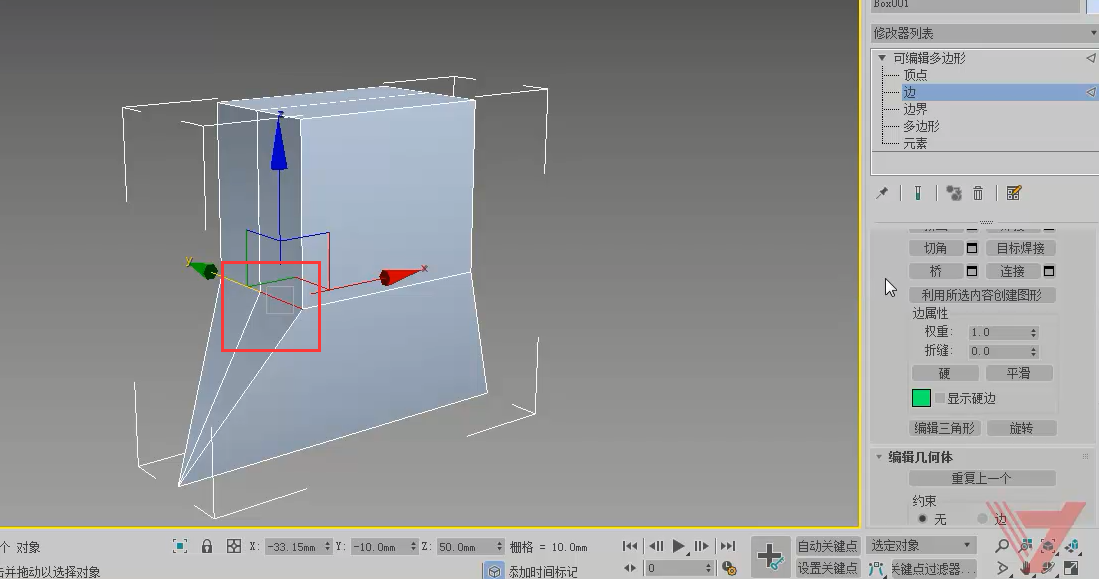
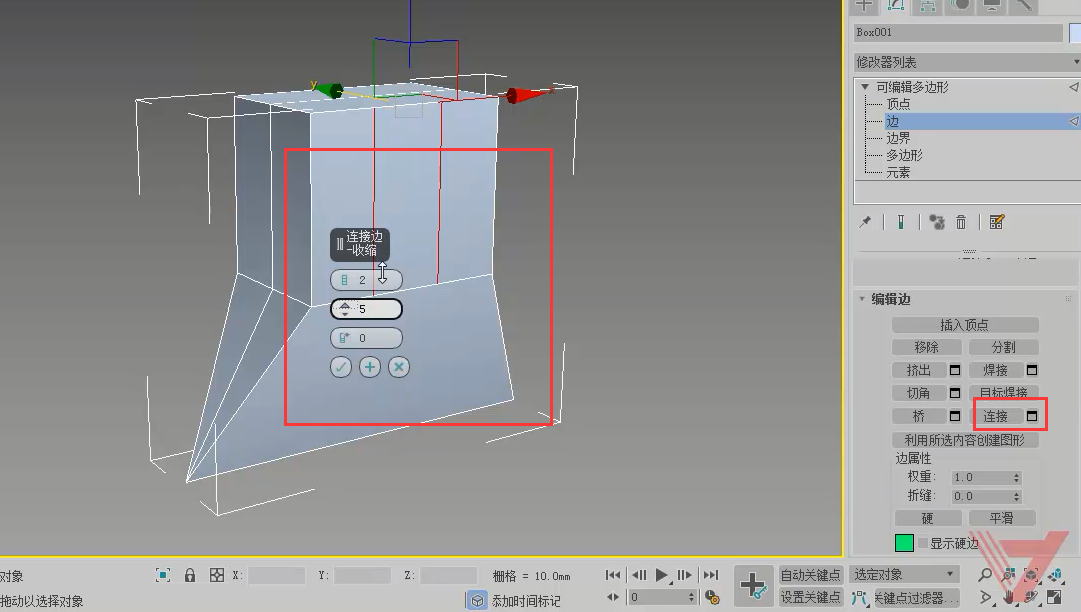

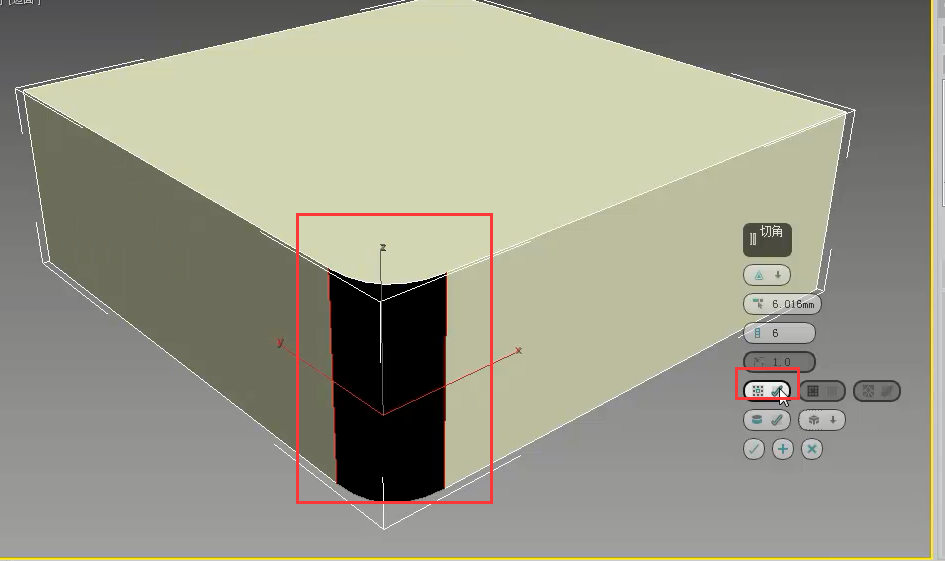
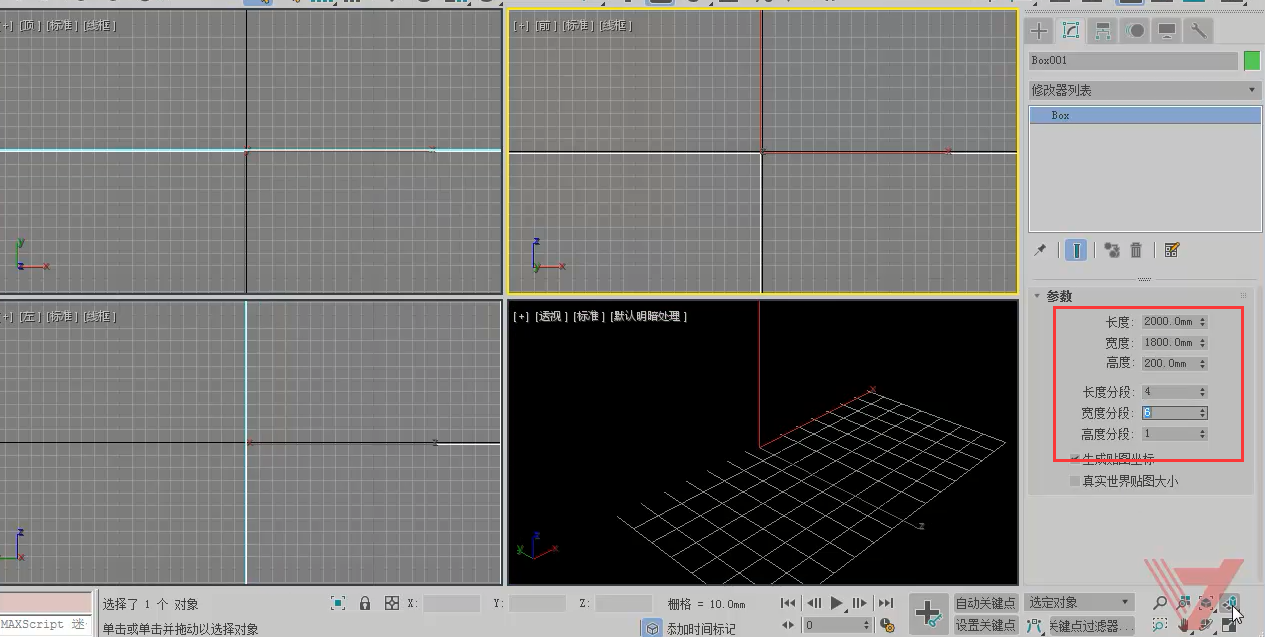
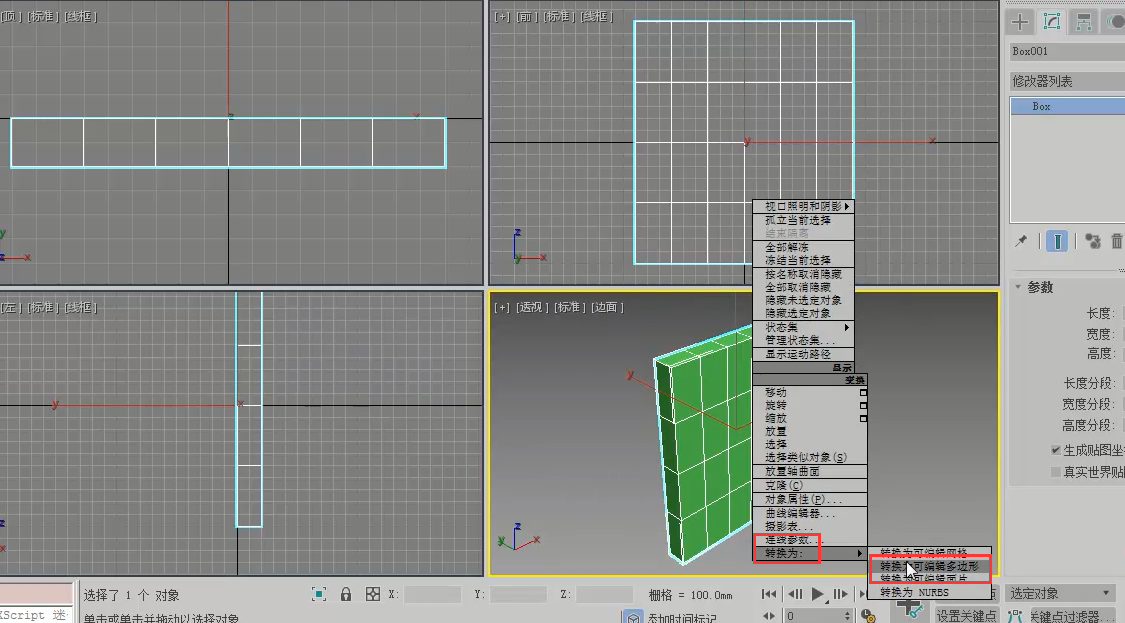



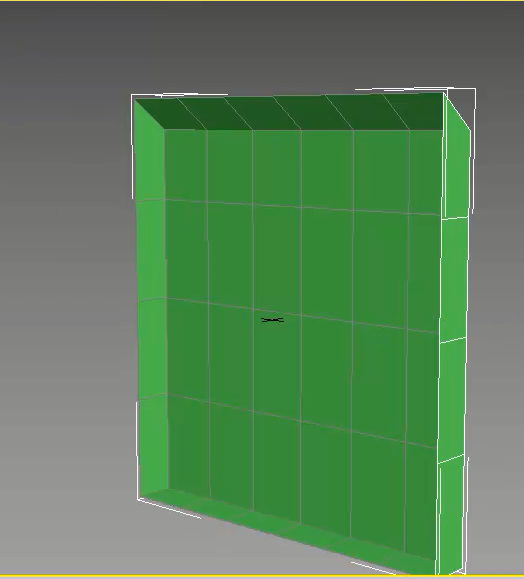

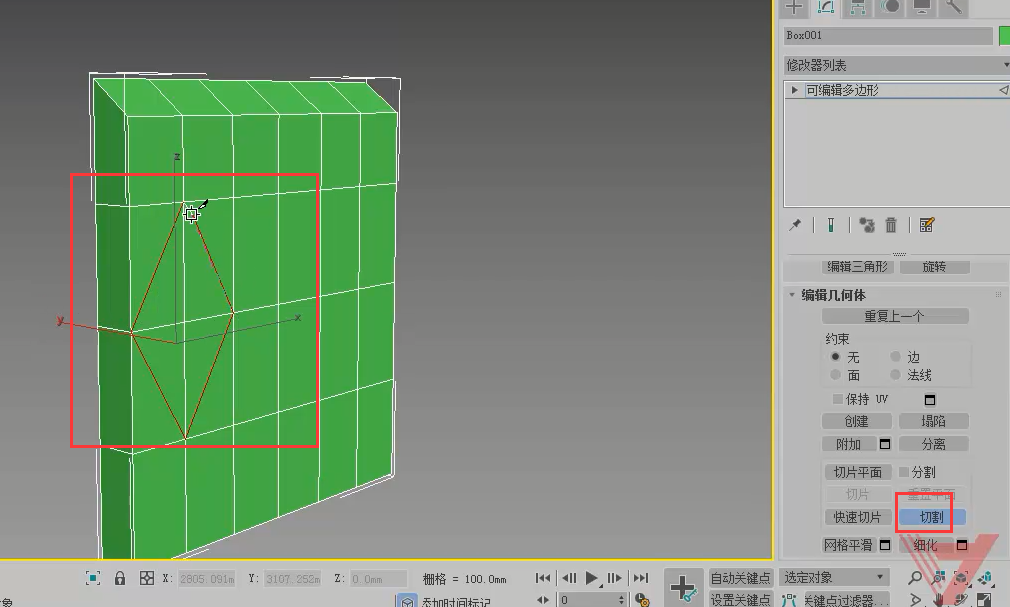


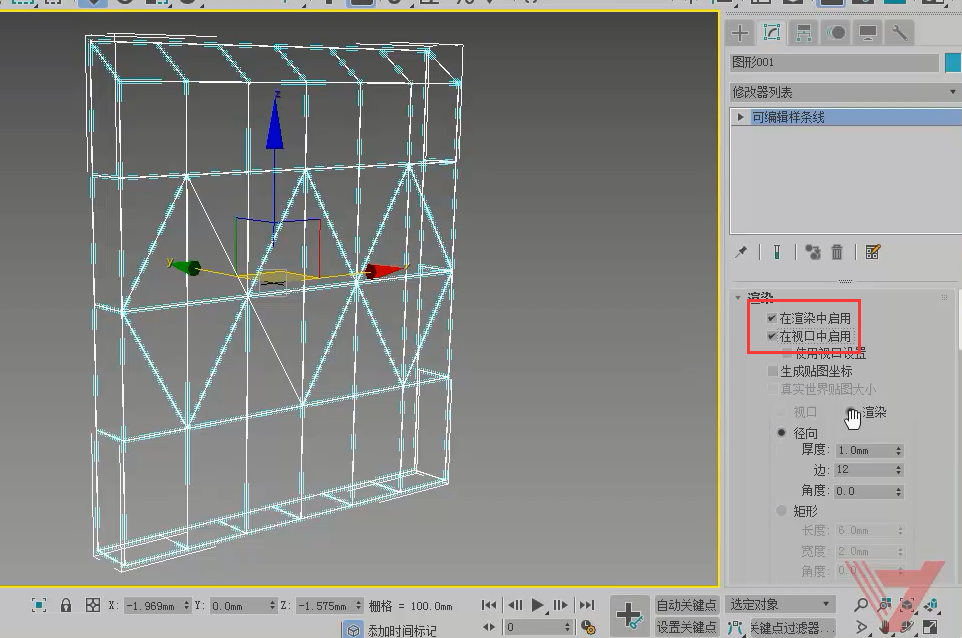






请先 !